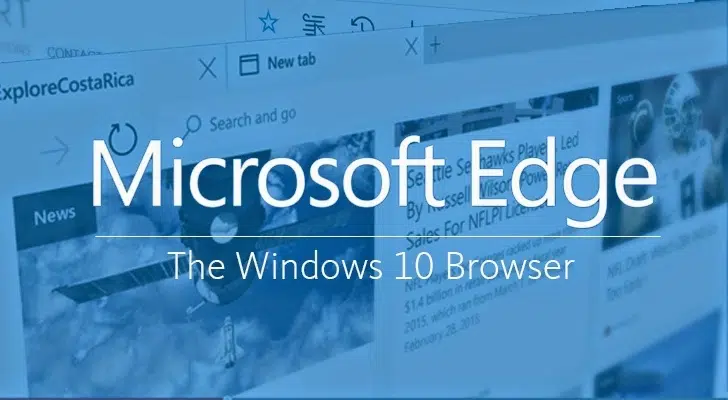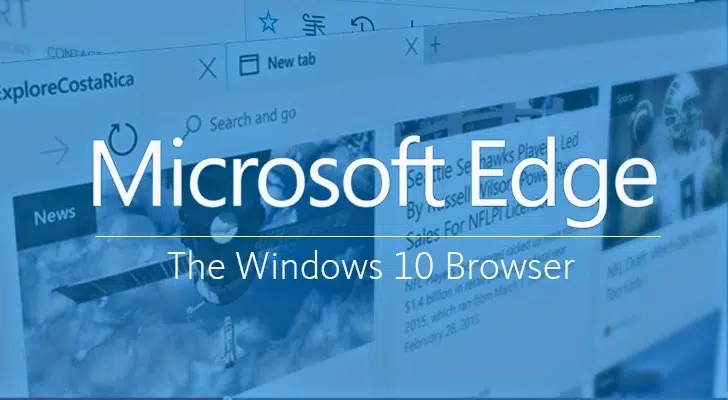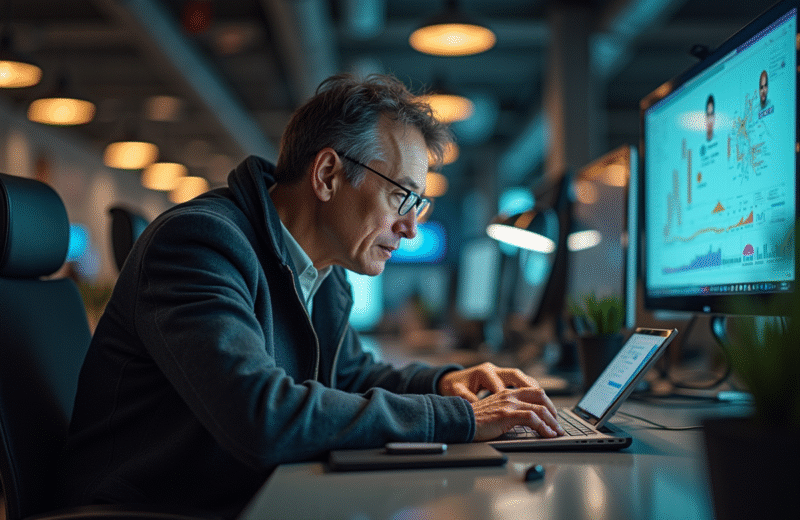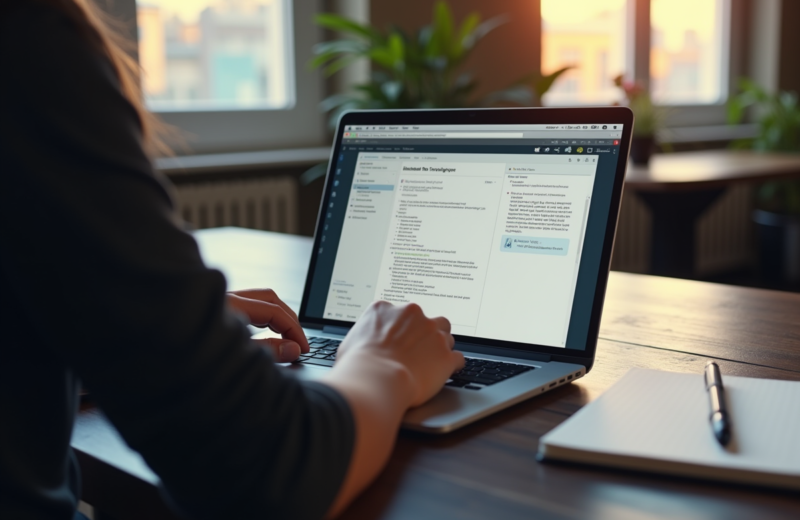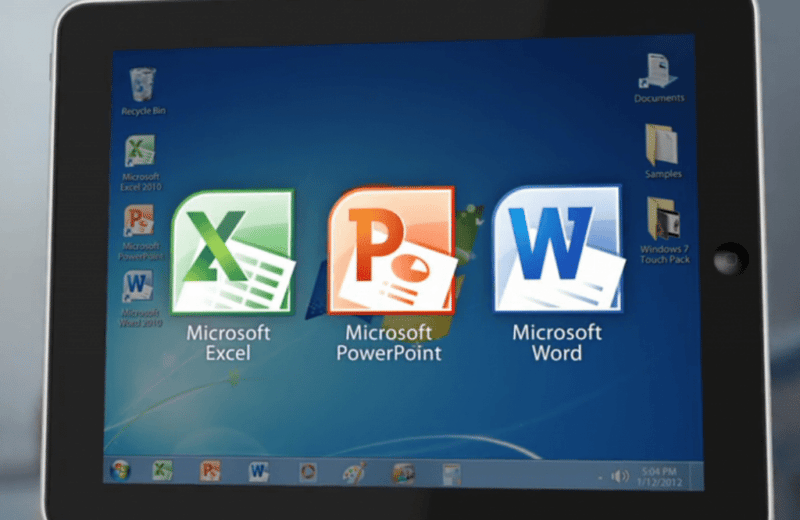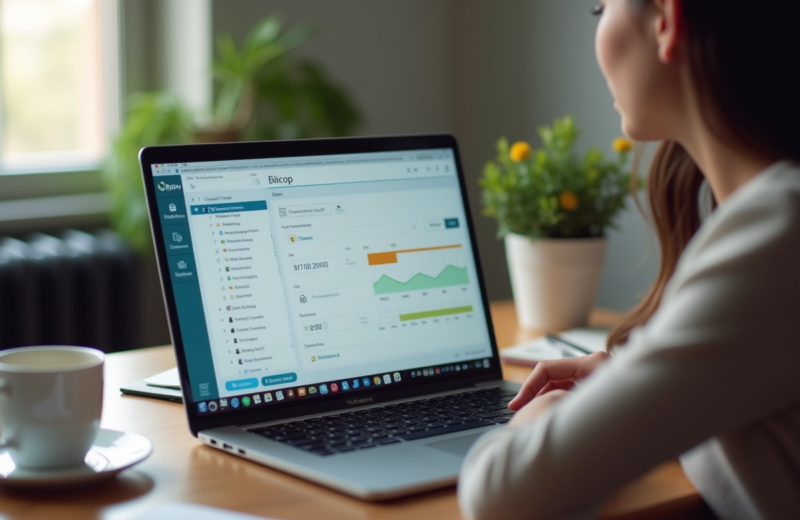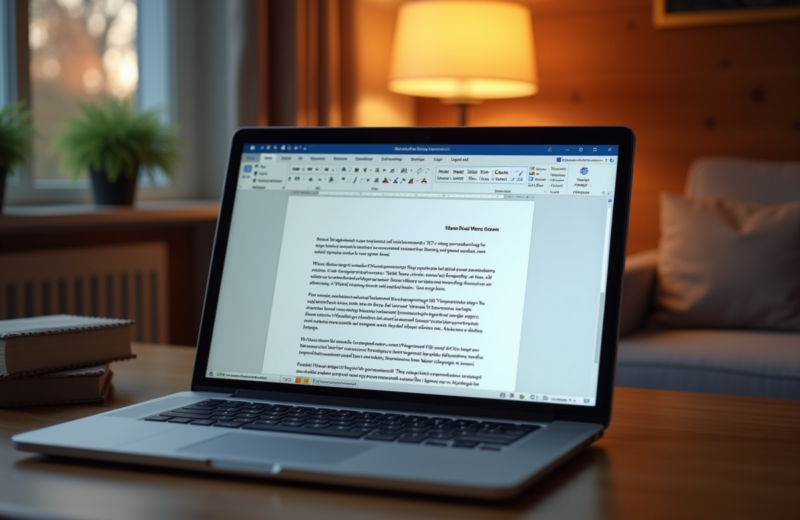A lire en complément : Imprimer gratuitement : quels endroits ?
Microsoft Edge Browser est le navigateur Web Windows 10 par défaut. Ce navigateur Web amélioré est fortement intégré à Cortana. Les paramètres de Microsoft Edge offrent de nombreuses options et fonctionnalités qui vous permettent de personnaliser et de personnaliser votre navigateur Web pour votre expérience de navigation.
Plan de l'article
Vous aimerez également : Comment restaurer les visionneuses de photos Windows manquantes dans Windows 10 ?
Lire également : Wannonces Espace Membre : Connexion et gestion de votre compte
Paramètres EdgeBrowser
La section Paramètres du navigateur permet à l’utilisateur d’ajuster les paramètres du navigateur à ses besoins spécifiques. Navigateur Edge maintenant avec un bouton d’accueil, et maintenant vous pouvez également importer des favoris à partir d’un autre navigateur Web comme Internet Explorer, Mozilla et plus encore. Vous pouvez utiliser la barre Favoris en mode affichage et habillage, ainsi que basculer l’affichage du bouton Accueil.
Le bouton Paramètres à 3 points comporte plusieurs autres boutons dans l’interface utilisateur :
- lecture
- Moyeu
- Ajouter aux favoris ou à la liste de lecture
- Remarque Web
- Bouton Commentaires
Pour ouvrir les paramètres de bord, cliquez sur le bouton 3 points.
Sous « Paramètres », vous pouvez :
- Basculer l’option d’affichage de la barre ou non
- Pour spécifier l’arête à ouvrir une page vierge, sélectionnez une page Web > Personnalisé et Mention : vide.
- Vous pouvez également utiliser ouvrez de nouveaux onglets avec les meilleurs sites et le contenu recommandé, les sites les plus importants ou une page blanche.
- Créez votre moteur de recherche préféré à partir de Bing, Google ou l’un de votre choix.
- Clairement l’historique de navigation sur Internet. Vous pouvez supprimer les licences multimédia, les exceptions pop-up, l’emplacement des autorisations, le plein écran et les autorisations de compatibilité avec le cache habituel, les cookies, etc.
- En outre, l’utilisateur peut définir son style de lecture par défaut, clair, moyen ou sombre, ainsi que la taille de la police.
Si vous cliquez sur Paramètres avancés en bas de l’écran des paramètres, d’autres options s’ouvriront.
La section Paramètres avancés permet à l’utilisateur d’ajouter un bouton d’accueil, d’activer ou de désactiver Adobe Flash Player et d’activer la navigation au clavier
Le Les navigateurs Web intelligents vous protègent même des sites Web malveillants et des téléchargements si vous avez activé l’option Filtre d’écran intelligent. La fonction est activée par défaut. Une autre fonctionnalité intelligente est la page de prédiction, qui permet à l’utilisateur de prédire le contenu des pages Web qu’il a chargées. Maintenant, vous n’avez pas besoin de vous souvenir du nom d’utilisateur et des mots de passe. L’option Gérer les mots de passe enregistrés vous permet d’ajouter, de modifier ou de supprimer les informations d’identification dans le Gestionnaire.
Liste des options que vous pouvez utiliser le navigateur Microsoft Edge :
- Activer ou désactiver Flash Player
- Pour Utiliser la navigation par caret, sélectionnez
- Définir les options de confidentialité
- Gérer les noms d’utilisateur enregistrés et les nœuds
- Sélectionner pour Entrées formulaire
- Bloquer les fenêtres contextuelles et les cookies
- Gérer les licences de médias protégés
- Envoyer des demandes, ne pas suivre la prédiction
- Utilisation des pages
- Activer ou désactiver le fltre SmartScreen
- Active/désintégrationCortana.